Com trobar les especificacions del sistema
Autora:
Peter Berry
Data De La Creació:
14 Agost 2021
Data D’Actualització:
22 Juny 2024

Content
En aquest article: Referències WindowsMacLinuxAndroid5
Conèixer les especificacions del vostre equip us pot ajudar amb les compres de programari i maquinari. També us pot ajudar a limitar problemes tècnics a causa del coneixement exacte del model del vostre equip. Podeu trobar ràpidament les especificacions del sistema en cada sistema operatiu.
etapes
Mètode 1 Windows
-
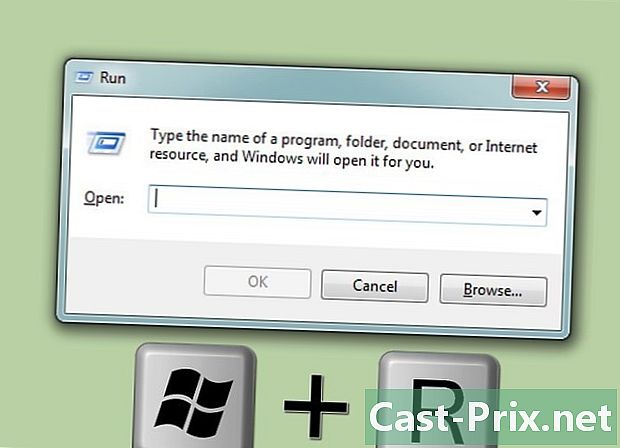
Obriu el quadre de diàleg. Podeu trobar-lo al menú Inici o prement ⊞ Guanyar+R. -
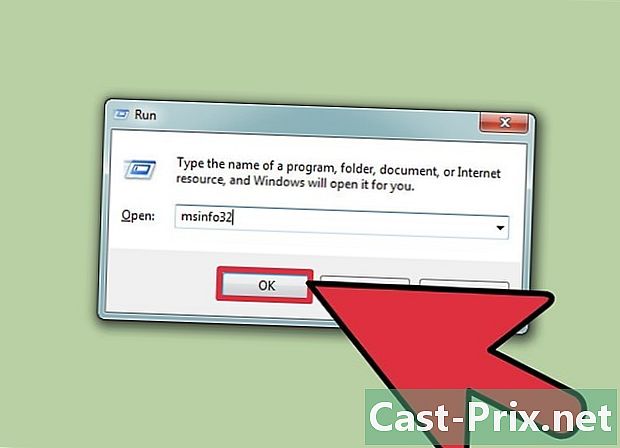
tipus msinfo32 i premeu ↵ Introduïu. S'obrirà la finestra "Informació del sistema".- L’obertura de la finestra pot trigar temps.
- Hi ha diverses maneres de comprovar les especificacions del sistema a Windows. Tanmateix, "Informació del sistema" proporciona les dades més completes en un sol lloc.
-
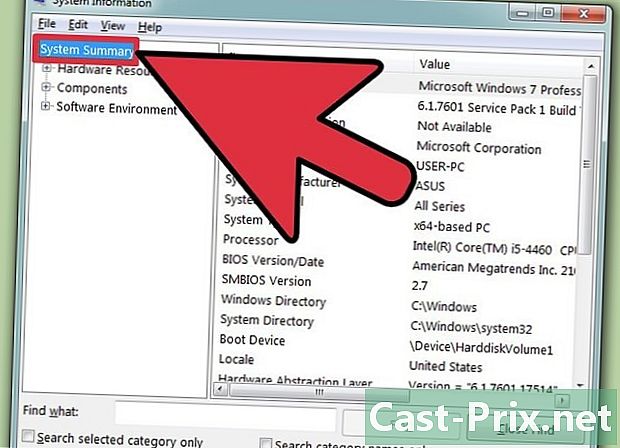
Consulteu el resum del sistema per trobar informació bàsica. Hi ha diversos menús a la pantalla Resum del sistema que és la pantalla inicial quan s'inicia la finestra Informació del sistema.- Nom del sistema operatiu - Aquesta és la versió de Windows que utilitzeu.
- Fabricant del sistema operatiu - Aquest és el fabricant del vostre sistema operatiu.
- tipus - Això indica la versió del Windows que utilitzeu, de 32 bits (x6) o 64-bit (x64).
- processador - Aquest és el model i la velocitat del vostre processador. La velocitat que apareix és la del processador. Si el processador té diversos nuclis, es mostrarà aquí. Tingueu en compte que si heu overclockat la vostra CPU, els nous resultats no apareixeran aquí.
- S'ha instal·lat la memòria física (RAM) - Aquesta és la quantitat de memòria RAM instal·lada al vostre equip.
- Fabricant del mapa base - Aquest és el fabricant de la targeta base / mare.
-

Amplieu la secció "Components". Això us permetrà veure els detalls de la vostra targeta gràfica i els vostres discs durs. -
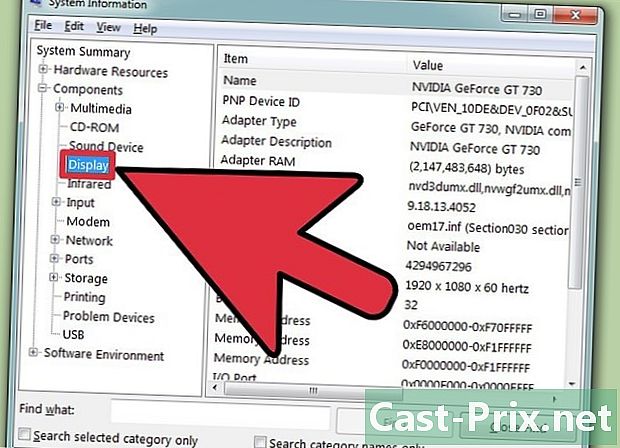
Seleccioneu "Pantalla". Aquí veureu els detalls de la vostra targeta gràfica. Si la placa base té una targeta gràfica integrada i teniu instal·lada una targeta gràfica, veureu dos tipus d'especificacions diferents.- Quan observeu les especificacions de la vostra targeta gràfica, haureu de conèixer el "nom" i la "RAM de la targeta". La memòria RAM es mostra en bytes, però normalment es presenta a les "configuracions necessàries" en gigabytes (GB). Hi ha aproximadament mil milions de doctets en una gigabyte (Windows donarà números diferents que el fabricant).
-
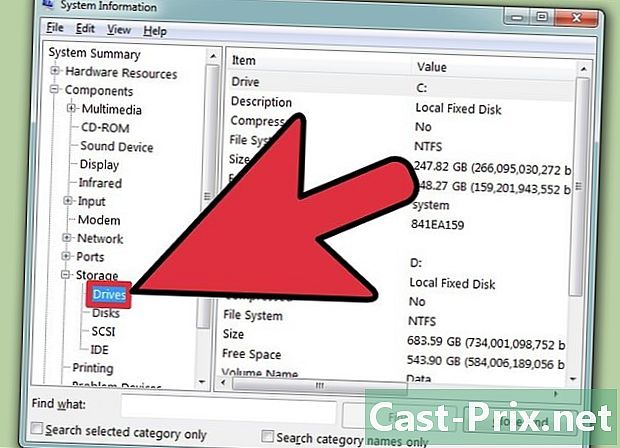
Amplieu la secció "Emmagatzematge" i, a continuació, seleccioneu "Jugadors". Es mostrarà la quantitat d'espai lliure i la capacitat d'emmagatzematge de totes les unitats i particions.- Seleccioneu "Discos" per mostrar les unitats físiques i les diferents seccions que conté cada partició.
-
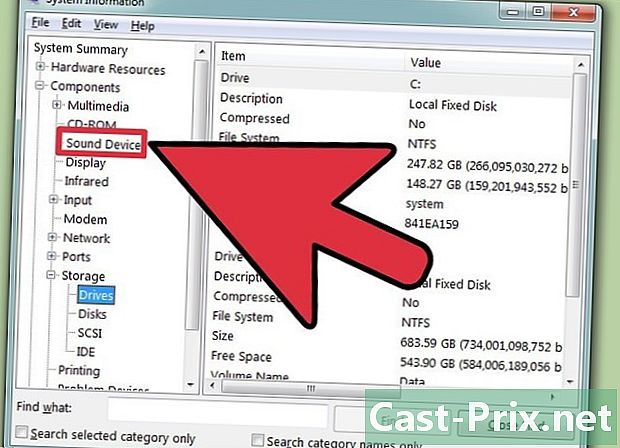
Explora les altres seccions. La informació anterior ha de permetre determinar les vostres especificacions que fan referència als requisits del programari o del maquinari. Aquests només són informació bàsica. Podeu trobar informació més detallada a cadascun dels menús.- A la secció "Ambient del programari" es mostraran tots els controladors, les tasques actuals i els programes d'inici.
-
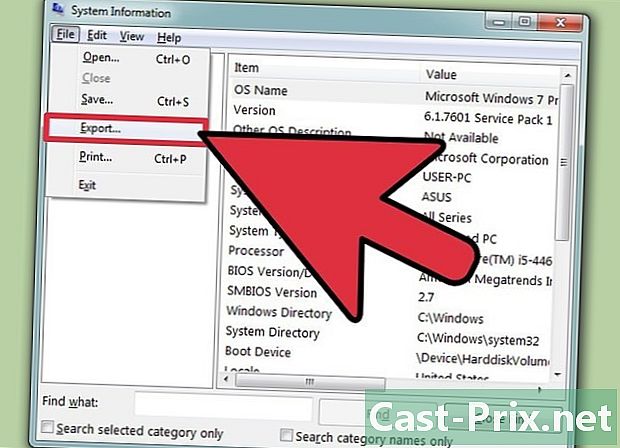
Exporteu el fitxer per solucionar problemes. Si treballeu amb tècnics per solucionar el vostre ordinador, voldran tenir un document que mostri les especificacions del vostre ordinador. Podeu exportar les especificacions del vostre sistema fent clic al menú "Fitxer" i seleccionant "Exporta ...". Poseu un nom al fitxer després del qual es desarà com a fitxer e.
Mètode 2 Mac
-
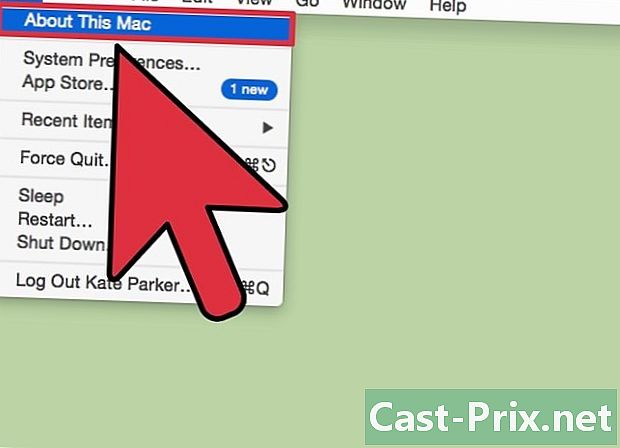
Feu clic al menú Apple i, a continuació, seleccioneu "Quant a aquest Mac". Això obrirà una finestra que mostrarà la versió d’OS X i un resum de les especificacions del vostre sistema. Inclou la velocitat del vostre processador, memòria (RAM) i adaptador gràfic (si s’instal·la). -
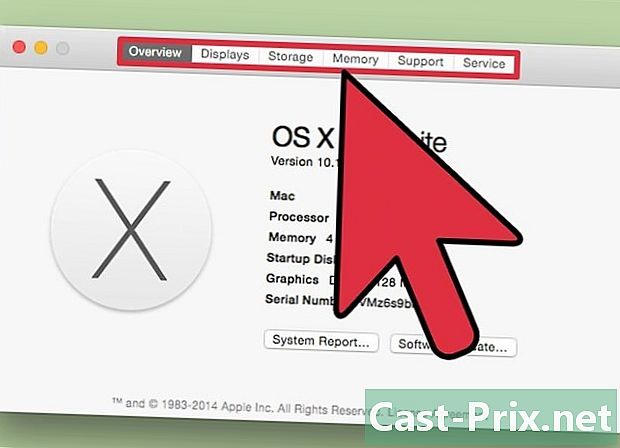
Utilitzeu les pestanyes a la part superior de la finestra (Yosemite). L’última versió d’OS X té pestanyes a la part superior de la finestra "Sobre aquest Mac" que permeten navegar fàcilment entre diferents categories de maquinari. Si utilitzeu Mavericks (OS X 10.9) o anterior, passeu al pas següent.- Longlet "Vista prèvia" us proporcionarà una breu visió general de les especificacions més explorades. Aquesta pàgina hauria de ser suficient per saber si podeu executar un programa.
- Longlet "Monitors" mostra totes les pantalles connectades.
- Longlet "Emmagatzematge" mostra els discs durs i la quantitat que posseeixen.
-
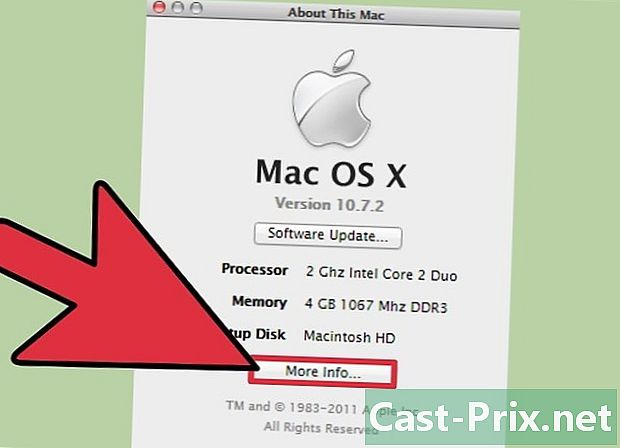
Feu clic a "Més informació ..." (Versió de Mavericks o anterior). Això obrirà una finestra nova amb informació detallada sobre el vostre maquinari. Utilitzeu el menú de l’esquerra per trobar el material que voleu examinar.- A la secció "Maquinari" es mostrarà informació detallada sobre els components del vostre maquinari. Si seleccioneu "Maquinari", la informació de la vostra CPU es mostrarà a la finestra de la dreta. Si la vostra CPU té més d’un cor, aquestes es mostraran aquí.
- Nota: mostra la velocitat de la CPU anunciada, que és útil per saber si l’ordinador compleix els requisits per executar un programa. Tanmateix, els resultats overclockats no es mostraran.
Mètode 3 Linux
-
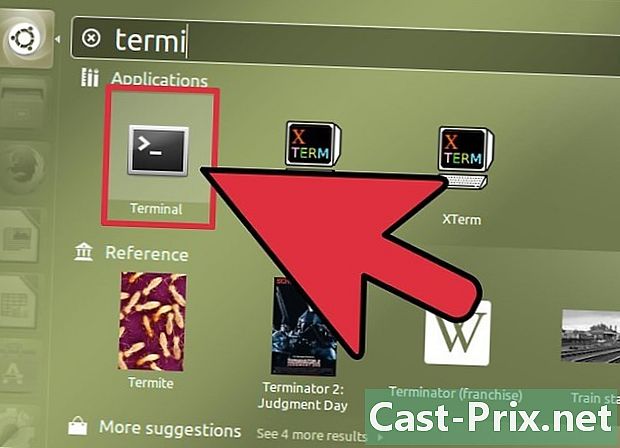
Obre el terminal. Podeu utilitzar un programa de visualització lleuger que es troba en diverses distribucions de Linux. Si no en teniu, es pot instal·lar fàcilment. Podeu obrir el terminal ràpidament en la majoria de les distribucions prement Ctrl+alt+T. -
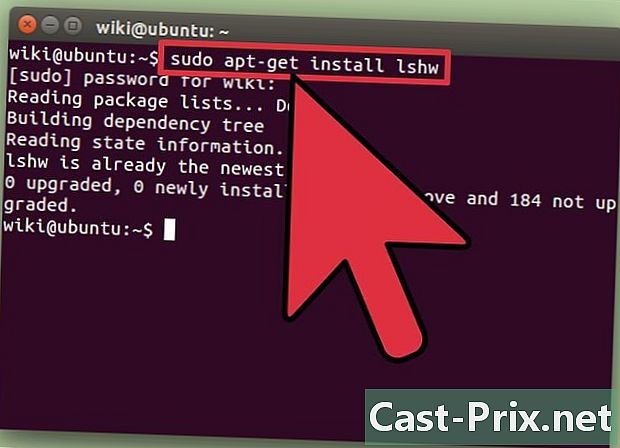
instal·lar lshw (si cal) Hi ha diverses distribucions de Linux, incloent Ubuntu i Mint lshw. Utilitzeu una de les ordres següents per instal·lar lshw. Si ja renteu, se us informarà.- Debian - sudo apt-get install lshw
- Barret vermell / Fedora - sudo yum instal·lar lshw
-
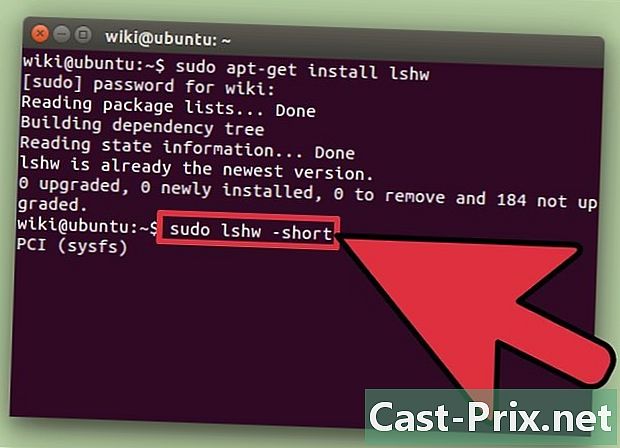
llançament lshw per veure la llista del vostre equip instal·lat. Utilitzeu les ordres següents per tancar el desorden i mostrar els elements que la majoria de la gent busca:- sudo lshw -short .
-
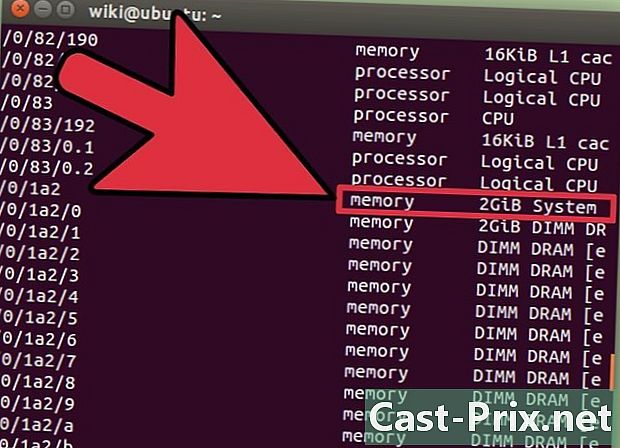
Troba els elements que estàs buscant. Utilitzeu la columna "Class" per trobar els elements que desitgeu. Podeu trobar volums de processador, memòria (RAM), targetes gràfiques ("display") i discos. -
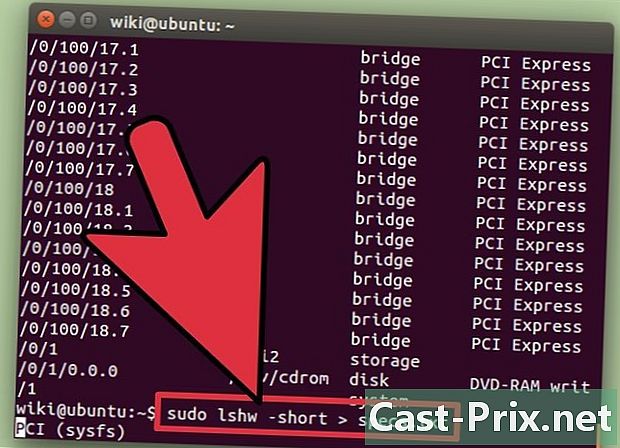
Creeu un fitxer e de les vostres especificacions de maquinari. Això pot ser molt útil quan solucioneu problemes o vulgueu vendre l'equip.- tipus sudo lshw -short> specs.txt. Podeu canviar el nom del fitxer si voleu. Podeu trobar el fitxer e a la vostra carpeta d'inici.
- També podeu escriure sudo lshw -html> specs.html. Es crearà un fitxer HTML que serà més fàcil de llegir en obrir-lo en un navegador d’internet.
-
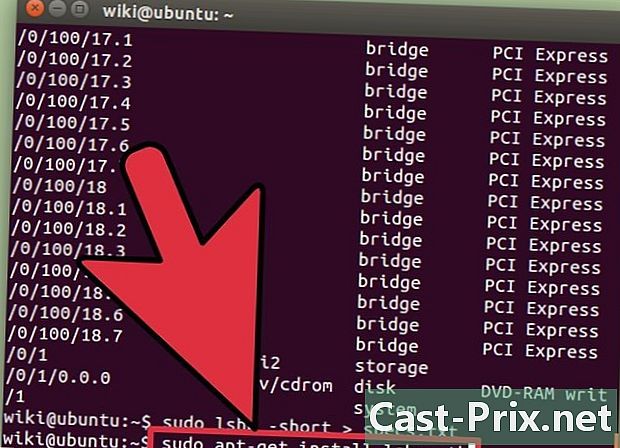
Instal·leu la GUI (Interfície gràfica d’usuari). Això us permetrà mostrar el vostre material en una finestra gràfica on podeu navegar-hi. Això pot ser més còmode per als usuaris de Windows o OS X.- tipus sudo apt-get install lshw-gtk (Debian) o sudo yum instal·lar lshw-mistletoe (RH / Fedora).
- tipus sudo lshw -X per llançar la GUI per a lshw. La GUI utilitza el disseny de "tres marcs". Quan amplis alguna cosa al marc esquerre, apareixerà la secció inferior al marc dret. Amplieu les diferents categories per cercar les vostres especificacions.
Mètode 4 Android
-
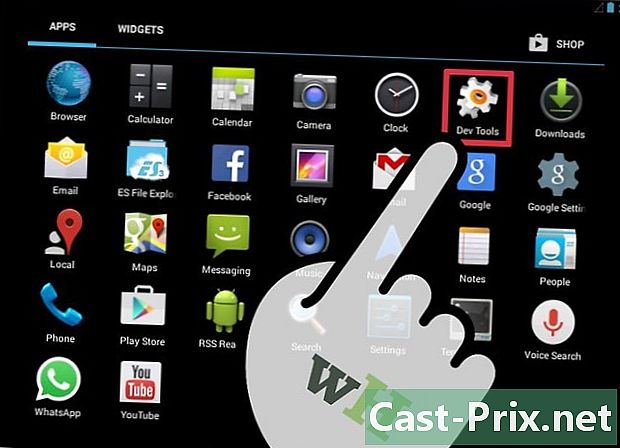
Descarregueu un emulador de terminal. Si bé podeu utilitzar el menú "Configuració" per trobar informació bàsica sobre el vostre dispositiu, no podreu veure informació detallada sobre el vostre processador o memòria. Mitjançant un emulador de terminal, podeu realitzar ordres de Linux per visualitzar les especificacions del vostre sistema.- Si teniu accés a Dev Tools al vostre dispositiu (Configuració → Eines per a desenvolupadors), podeu llançar l'emulador de terminal des d'allà. Si no teniu accés a aquestes eines, podeu descarregar una aplicació d’esmergidor terminal. L'emulador gratuït més popular és "Terminal Emulator per Android". Podeu descarregar-lo des de Google Play Store. Aquest mètode no requereix accés d’arrel.
-
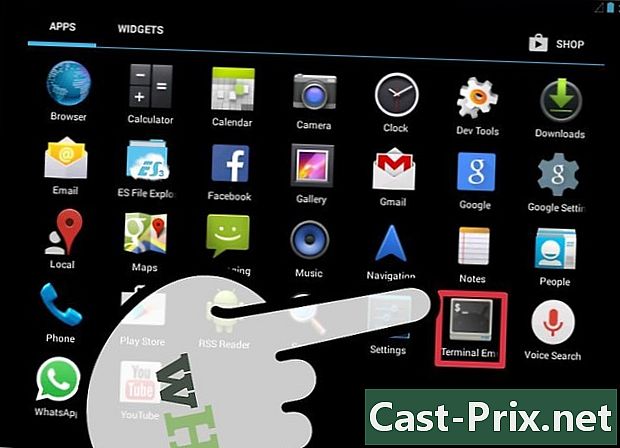
Obriu l'emulador de terminals. Us trobareu davant d’un Linux de tipus terminal. -
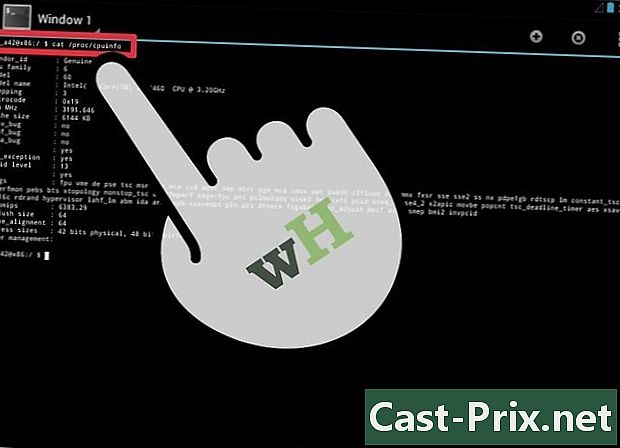
tipus cat / proc / cpuinfo i premeu Enter. Es mostrarà la informació del processador des del dispositiu Android. -
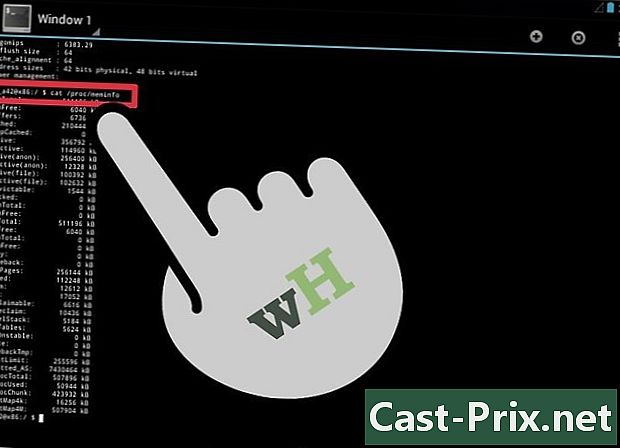
tipus cat / proc / meminfo després premeu Enter. Es mostrarà la informació de memòria (RAM) del dispositiu, inclosa la memòria total i la quantitat utilitzada.

